안녕하세요~ 우리가 생활을 하다 보면 서로 통화한 내용을 저장하고 싶어 하는 경우가 있습니다. 그런데 어떻게 진행해야 되는지 모르는 경우에 제가 방법을 자세히 안내해 드리겠습니다.
갤럭시 통화녹음 설정 방법 2가지를 알아보도록 하겠습니다.
갤럭시 통화녹음 설정 방법
2가지로 나누는 이유는
첫 번째는 전화를 할때마다 진행하는 방법입니다.
두 번째는 설정을 해놓고 특정 번호 or 모든 전화에 대해서 자동으로 저장하는 방법입니다.
각 방법에 대해서 알아보겠습니다.
1. 전화 할때마다 진행하는 방법
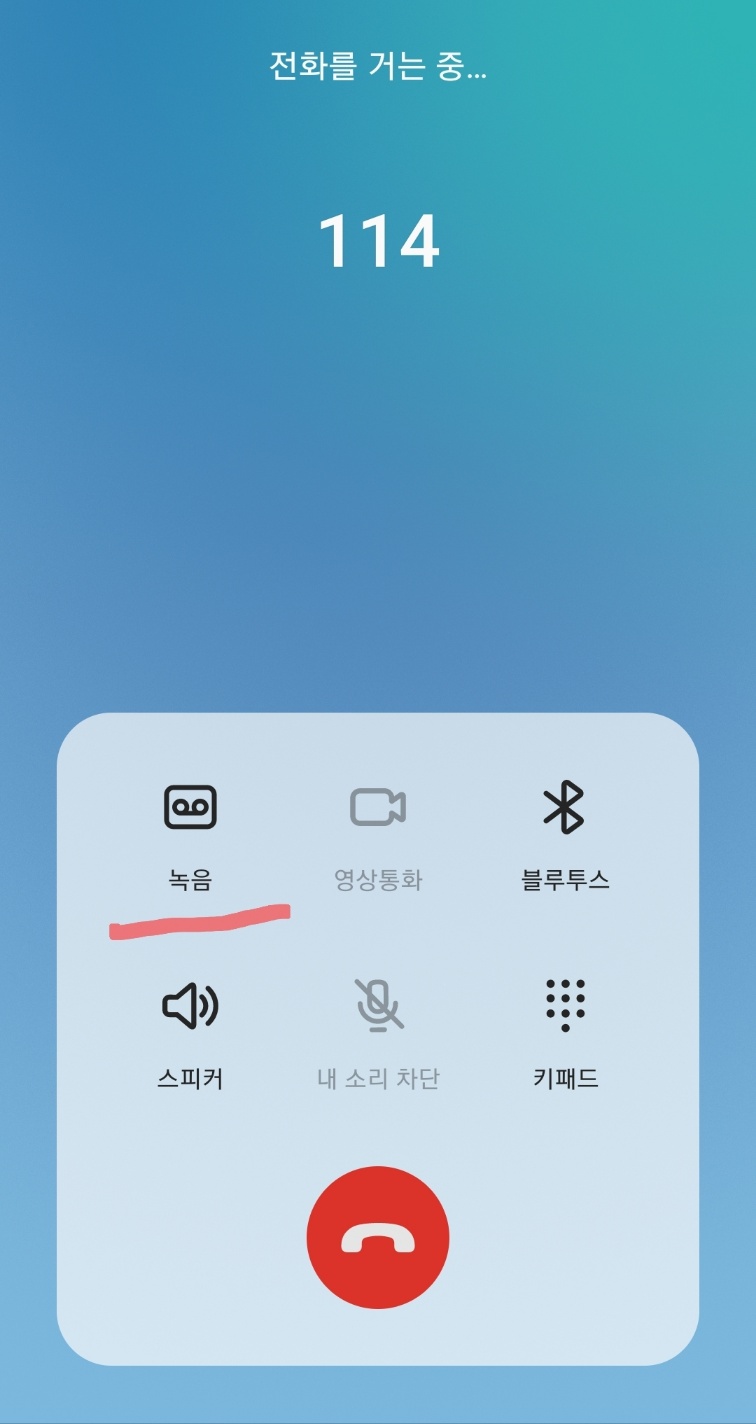
전화를 걸게 되었을때 상대방이 받거나 혹은 받기 전에 녹음이라는 버튼을 누르게 되면 진행이 됩니다. 만약 상대방이 받기 전이라면 녹음이 되지 않고 상대방이 받는 순간 바로 녹음이 됩니다.
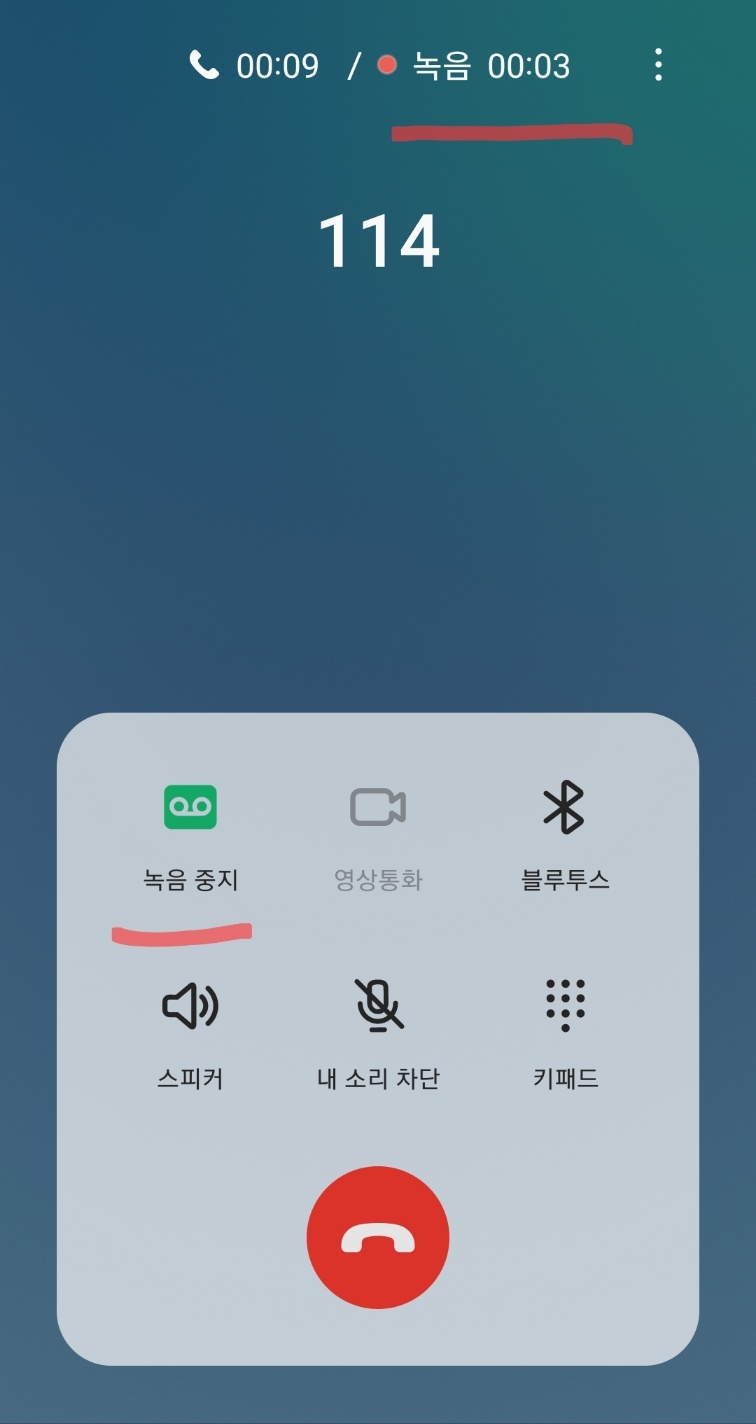
녹음 버튼이 활성화가 되면 녹음 중지버튼으로 변경이 되는데요 이 버튼을 누르게 되면 녹음이 완료가 됩니다. 상단에 보시면 녹음이 얼마나 진행되고 있는지도 바로 확인하실 수 있습니다.
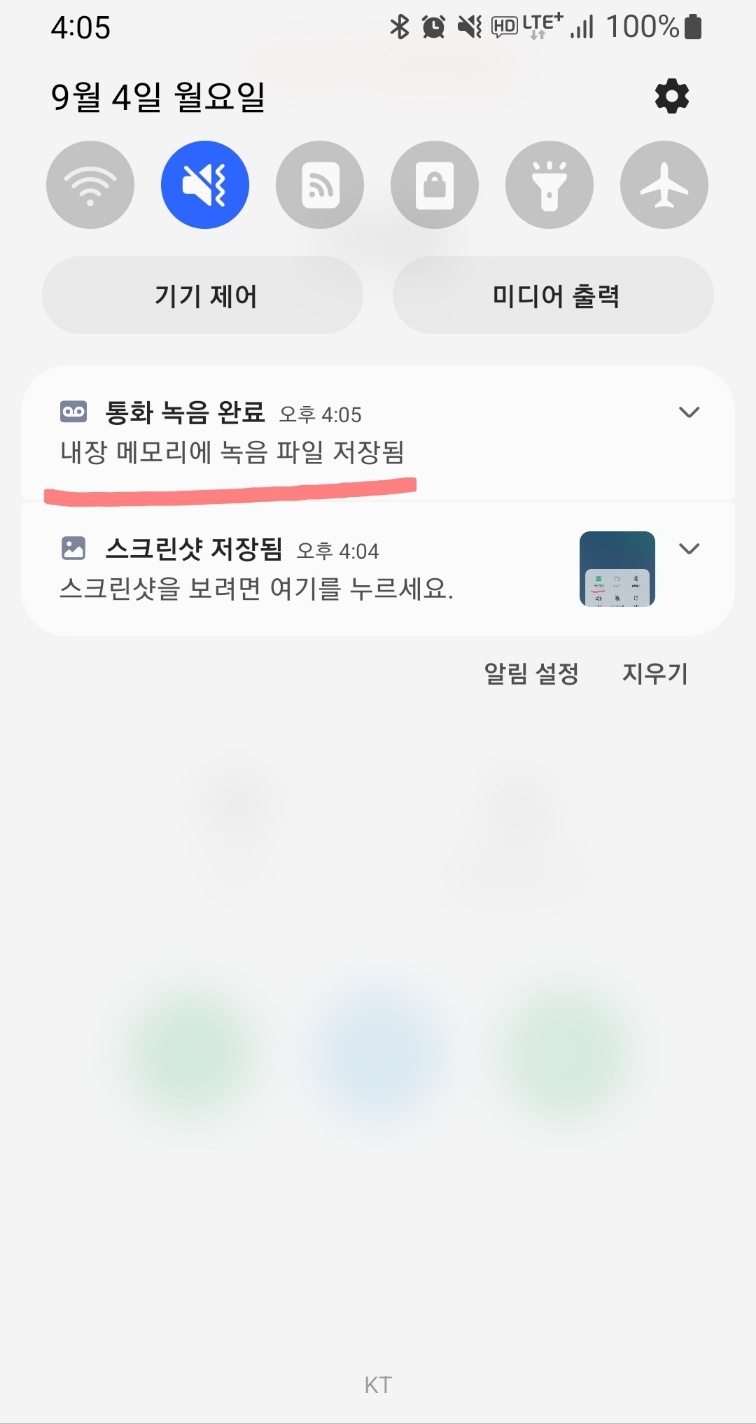
만약 통화를 종료를 했다면 위에 처럼 통화 녹음 완료라는 멘트가 뜨는 것을 보실 수 있습니다.
2. 통화녹음 설정 방법
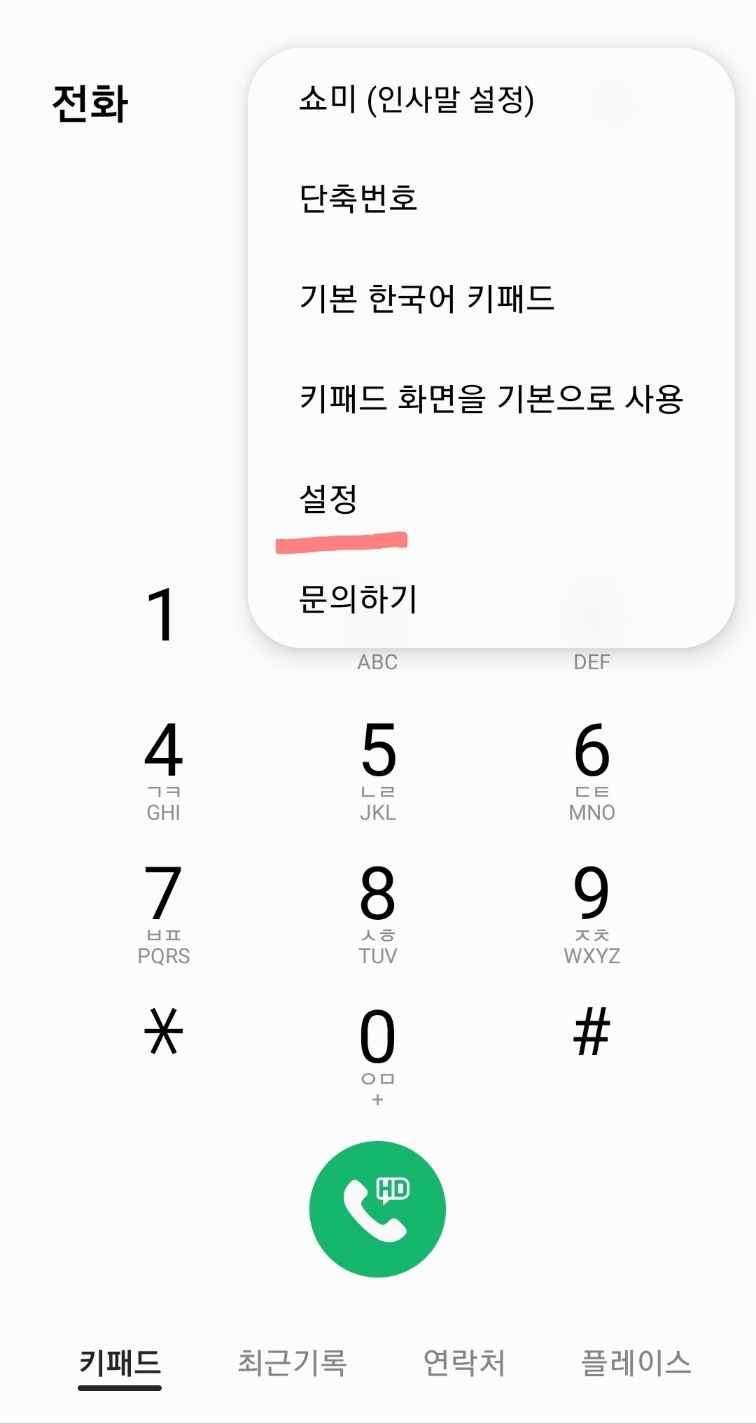
1. 키패드에 들어가신 후에 우측 상단에 보시면 점점점으로 더 보기 메뉴가 보이게 됩니다. 여기를 눌러주시면 추가 메뉴가 보이게 되는데요 여기에서 설정을 클릭을 해주세요

2. 3번째 메뉴가 통화 녹음입니다. 클릭을 해주세요
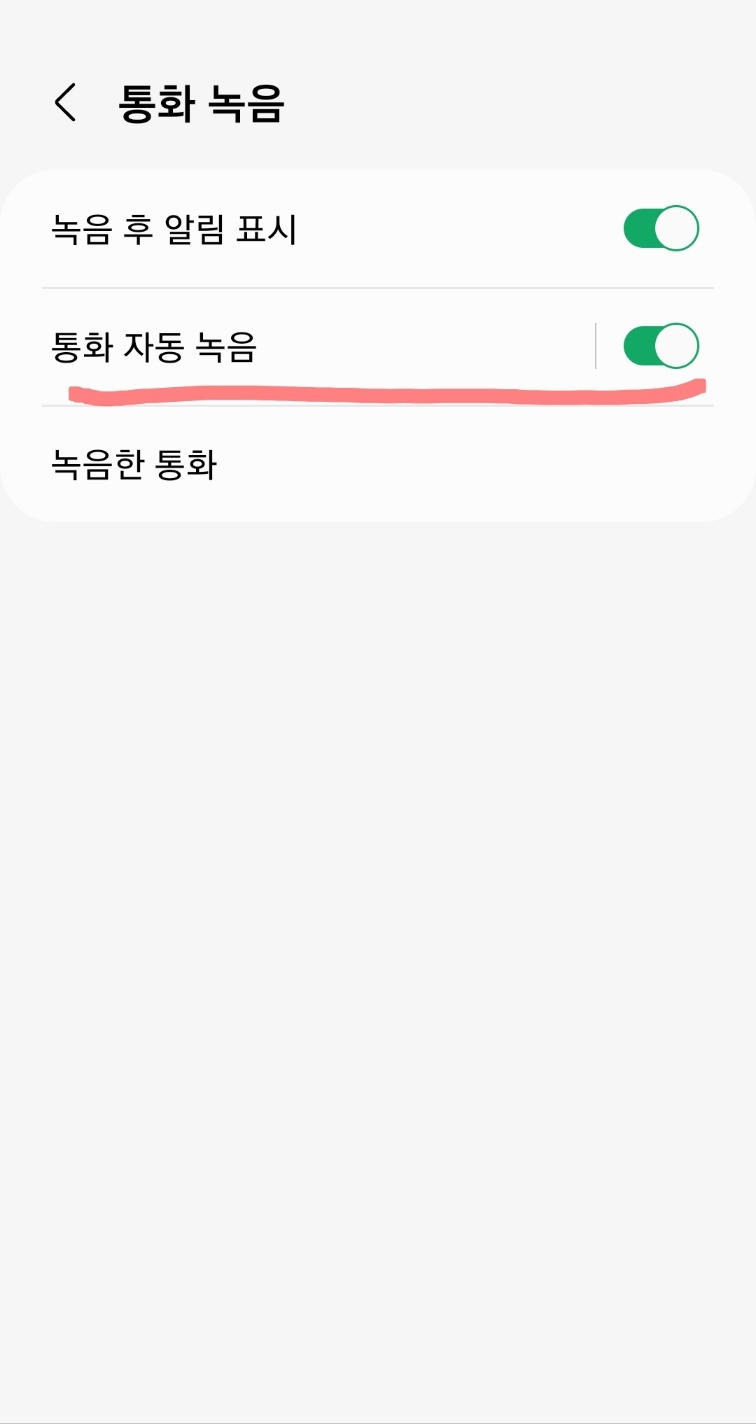
3. 그러면 통화 자동 녹음 메뉴가 보이게 되는데요 여기를 클릭을 해주시면 됩니다.
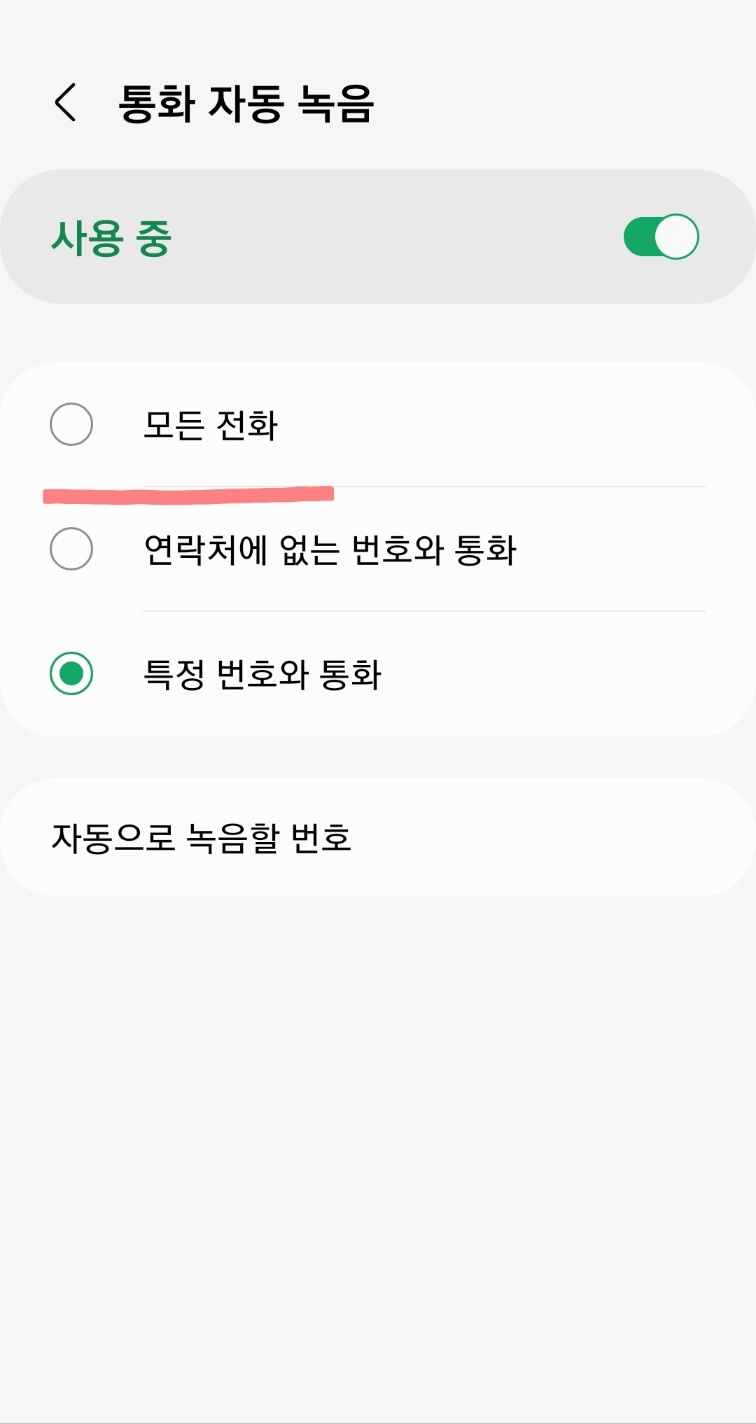
4. 그러면 3가지 메뉴가 보이게 되는데요 여기에서 여러분들에게 맞는 설정을 클릭을 해주시면 됩니다.
이렇게 해서 오늘은 갤럭시 통화녹음 설정 방법에 대해서 알아보았습니다.



